'>
நீங்கள் எப்போதாவது இது போன்ற ஒரு சூழ்நிலைக்கு ஓடியிருக்கிறீர்களா: நீங்கள் அச்சுப்பொறிக்கு ஒரு வேலையை அனுப்பினீர்கள், ஆனால் அது அச்சிட மறுத்துவிட்டதா? உங்கள் அச்சு வேலை தோல்வியடைந்து வரிசையில் சிக்கிக்கொள்ளும். உங்கள் அச்சு வேலையை நீக்க அல்லது ரத்து செய்ய முயற்சித்தாலும், அது போகாது!
பீதி அடைய வேண்டாம். பல பயனர்கள் இதே சிக்கலைப் புகாரளித்துள்ளனர், அதை சரிசெய்வது மிகவும் எளிதானது.
இந்த திருத்தங்களை முயற்சிக்கவும்:
- 1 ஐ சரிசெய்யவும் - அச்சு வரிசையை அழிக்கவும்
- சரி 2 - உங்கள் அச்சுப்பொறி இயக்கியை மீண்டும் நிறுவவும்
சரி 1: அச்சு வரிசையை அழிக்கவும்
அச்சு வரிசையை அழிக்க உங்களுக்கு மூன்று விருப்பங்கள் உள்ளன. நீங்கள் அனைத்தையும் முயற்சிக்கவில்லை; உங்கள் தேர்வை எடுத்துக் கொள்ளுங்கள்.
விருப்பம் 1: அச்சு ஸ்பூலர் சேவையை மறுதொடக்கம் செய்யுங்கள்
- உங்கள் விசைப்பலகையில், அழுத்தவும் விண்டோஸ் லோகோ விசை + ஆர் திறக்க அதே நேரத்தில் ஓடு பெட்டி.
- ரன் சாளரத்தில், தட்டச்சு செய்க services.msc மற்றும் அடி உள்ளிடவும் .

- கீழே உருட்டவும் பிரிண்ட் ஸ்பூலர் .
- வலது கிளிக் பிரிண்ட் ஸ்பூலர் தேர்ந்தெடு நிறுத்து .

- செல்லவும் சி: விண்டோஸ் சிஸ்டம் 32 ஸ்பூல் பிரிண்டர்கள் கோப்புறையில் உள்ள எல்லா கோப்புகளையும் நீக்கவும். (கோப்புறையை நீக்க வேண்டாம்.)

- சேவைகள் சாளரத்தில், வலது கிளிக் செய்யவும் பிரிண்ட் ஸ்பூலர் தேர்ந்தெடு தொடங்கு .

- திரும்பிச் செல்லுங்கள் வேலை அச்சிடு வரிசை. அனைத்து அச்சு வேலைகளும் இப்போது அகற்றப்பட்டிருக்க வேண்டும், நீங்கள் வழக்கமாக மீண்டும் அச்சிட ஆரம்பிக்கலாம்.
PRINTERS கோப்புறையில் உள்ள கோப்புகளை நீக்குவதற்கு முன், நீங்கள் முதலில் அச்சுப்பொறி ஸ்பூலரை நிறுத்த வேண்டும். இல்லையெனில் நீங்கள் ஒரு பிழை செய்தியைப் பெறுவீர்கள் கோப்பு திறந்திருப்பதால் செயலை முடிக்க முடியாது .
கோப்புகளை நீக்கிய பிறகு, சேவையை மீண்டும் தொடங்க மறக்க வேண்டாம்.
விருப்பம் 2: சிக்கிய கோப்புகளை அழிக்க கட்டளை வரியில் பயன்படுத்தவும்
அச்சு வரிசையை அழிக்க விரைவான வழி கட்டளை வரியில். இது சில கட்டளைகளை எடுக்கும்:
- வகை cmd தேடல் பெட்டியில் மற்றும் நிர்வாகியாக இயக்கவும்.

- கட்டளை வரியில் சாளரத்தில், பின்வரும் கட்டளைகளை தனித்தனியாக உள்ளிடவும்:
நிகர நிறுத்த ஸ்பூலர் டெல்% சிஸ்டம்ரூட்% சிஸ்டம் 32 ஸ்பூல் பிரிண்டர்கள் * / கே / எஃப் / எஸ் நிகர தொடக்க ஸ்பூலர்
இது வரிசையில் சிக்கியுள்ள உங்கள் அச்சு வேலைகள் அனைத்தையும் அழிக்கும்.
விருப்பம் 3: நிரந்தர பயன்பாட்டிற்காக பேட் கோப்பை உருவாக்கவும்
எல்லா பிரச்சனையையும் நீங்கள் மீண்டும் மீண்டும் செய்ய விரும்பவில்லை என்றால், இதைச் செய்ய உங்களுக்கு ஒரு நிரந்தர தீர்வு இருக்கிறது. உங்கள் சொந்த உருவாக்க தொகுதி கோப்பு நீங்கள் அச்சு வரிசையை அழிக்க விரும்பும் ஒவ்வொரு முறையும் அதைத் திறக்க வேண்டும். அதை எப்படி செய்வது என்பது இங்கே:
- நோட்பேட் அல்லது நோட்பேட் ++ ஐத் திறக்கவும் (ஆனால் மைக்ரோசாஃப்ட் வேர்ட் போன்ற சொல் செயலி அல்ல.)
- பின்வரும் வரிகளை உள்ளிடவும்:
நெட் ஸ்டாப் ஸ்பூலர்
del% systemroot% System32 spool அச்சுப்பொறிகள் * / Q / F / S.
நிகர தொடக்க ஸ்பூலர்

- பின்னர் கிளிக் செய்யவும் கோப்பு > இவ்வாறு சேமி…
- கோப்பு வகையை மாற்றவும் அனைத்து கோப்புகள்
- உங்கள் கோப்பிற்கு நீங்கள் எதை வேண்டுமானாலும் பெயரிடுங்கள், ஆனால் சேர்க்கவும் .ஒரு பின்னொட்டு.
- குறியாக்க வகை என்பதை உறுதிப்படுத்தவும் ANSI .
- கோப்பை சேமிக்கவும். (கோப்பு எங்கே சேமிக்கப்படுகிறது என்பதைக் கவனியுங்கள்.)

- நீங்கள் எப்போது வேண்டுமானாலும் அச்சு வரிசையை அழிக்க தொகுதி கோப்பை இருமுறை கிளிக் செய்யவும்.
சரி 2: அச்சுப்பொறி இயக்கியை மீண்டும் நிறுவவும்
உங்கள் அச்சு வேலைகள் இன்னும் வரிசையில் சிக்கிக்கொண்டால், முக்கிய காரணம் தவறான அல்லது காலாவதியான அச்சுப்பொறி இயக்கி. எனவே உங்கள் அச்சுப்பொறி இயக்கி உங்கள் சிக்கலை சரிசெய்கிறதா என்று புதுப்பிக்க வேண்டும்.
உங்கள் அச்சுப்பொறி இயக்கியைப் புதுப்பிக்க இரண்டு வழிகள் உள்ளன: கைமுறையாக அல்லது தானாக.
விருப்பம் 1: அச்சுப்பொறியை கைமுறையாக நிறுவவும்
ஹெச்பி, கேனான், பிரதர், டெல், எப்சன் போன்ற அச்சுப்பொறி உற்பத்தியாளர்கள் பிழைகளை சரிசெய்யவும் செயல்திறனை மேம்படுத்தவும் புதிய அச்சுப்பொறி இயக்கிகளை வெளியிடுகிறார்கள். அவற்றைப் பெற, உங்கள் அச்சுப்பொறி உற்பத்தியாளரின் வலைத்தளத்திற்கு (எப்போதும் ஆதரவு அல்லது பதிவிறக்க பிரிவில்) சென்று சமீபத்திய இயக்கியைப் பதிவிறக்கி அதை கைமுறையாக நிறுவலாம்.
- ஹெச்பி: ஹெச்பி மென்பொருள் மற்றும் இயக்கி பதிவிறக்கங்கள்
- நியதி: கேனான் டிரைவர்கள் & பதிவிறக்கங்கள்
- சகோதரன்: சகோதரர் டிரைவர் பதிவிறக்கங்கள்
- டெல்: டெல் டிரைவர்கள் & பதிவிறக்கங்கள்
- எப்சன்: எப்சன் தயாரிப்புகள் & இயக்கிகள்
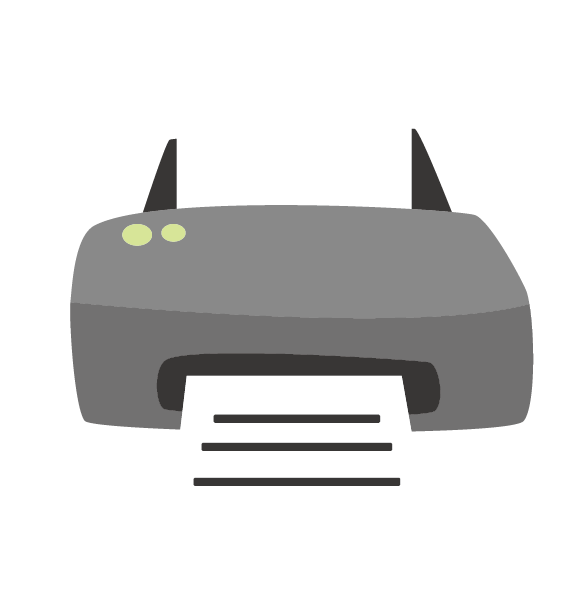
விருப்பம் 2: தானியங்கி அச்சுப்பொறி இயக்கி புதுப்பிப்பு (பரிந்துரைக்கப்படுகிறது)
உங்கள் ஆடியோ இயக்கியை கைமுறையாக புதுப்பிக்க உங்களுக்கு நேரம், பொறுமை அல்லது கணினி திறன் இல்லையென்றால், உங்களால் முடியும் தானாகவே செய்யுங்கள் உடன் டிரைவர் ஈஸி . டிரைவர் ஈஸி தானாகவே உங்கள் கணினியை அடையாளம் கண்டு, உங்கள் சாதனத்திற்கான சரியான இயக்கியைக் கண்டுபிடிக்கும்.
உங்கள் கணினி எந்த கணினியை இயக்குகிறது என்பதை நீங்கள் சரியாக அறிந்து கொள்ள வேண்டிய அவசியமில்லை, தவறான இயக்கியை பதிவிறக்கம் செய்து நிறுவும் அபாயம் உங்களுக்கு தேவையில்லை, நிறுவும் போது தவறு செய்வதைப் பற்றி நீங்கள் கவலைப்பட தேவையில்லை. டிரைவர் ஈஸி அதையெல்லாம் கையாளுகிறார்.
டிரைவர் ஈஸியில் உள்ள அனைத்து டிரைவர்களும் நேராக இருந்து வாருங்கள் உற்பத்தியாளர் .- பதிவிறக்க Tamil இயக்கி எளிதாக நிறுவவும்.
- டிரைவர் ஈஸி இயக்கவும் மற்றும் கிளிக் செய்யவும் இப்போது ஸ்கேன் செய்யுங்கள் பொத்தானை. டிரைவர் ஈஸி பின்னர் உங்கள் கணினியை ஸ்கேன் செய்து ஏதேனும் சிக்கல் இயக்கிகளைக் கண்டறியும்.

- அந்த டிரைவரின் சரியான பதிப்பை தானாகவே பதிவிறக்க உங்கள் சவுண்ட் கார்டு டிரைவருக்கு அடுத்துள்ள புதுப்பிப்பு பொத்தானைக் கிளிக் செய்க, பின்னர் நீங்கள் அதை கைமுறையாக நிறுவலாம் (இதை இலவச பதிப்பில் செய்யலாம்).
அல்லது கிளிக் செய்க அனைத்தையும் புதுப்பிக்கவும் உங்கள் கணினியில் காணாமல் போன அல்லது காலாவதியான அனைத்து இயக்கிகளின் சரியான பதிப்பை தானாகவே பதிவிறக்கி நிறுவலாம். (இதற்கு தேவைப்படுகிறது சார்பு பதிப்பு . நீங்கள் முழு ஆதரவையும் 30 நாள் பணத்தை திரும்பப் பெறுவதற்கான உத்தரவாதத்தையும் பெறுவீர்கள். நீங்கள் கிளிக் செய்யும் போது மேம்படுத்தும்படி கேட்கப்படுவீர்கள் அனைத்தையும் புதுப்பிக்கவும் .)

- மாற்றங்கள் நடைமுறைக்கு வர உங்கள் கணினியை மறுதொடக்கம் செய்யுங்கள்.
- மீண்டும் அச்சிட முயற்சிக்கவும். உங்கள் அச்சுப்பொறி இப்போது சரியாக இயங்க வேண்டும்.
உங்கள் அச்சுப்பொறி இப்போது ஒரு அழகைப் போல வேலை செய்ய முடியும் என்று நம்புகிறோம். இருப்பினும், மேலே உள்ள திருத்தங்கள் எதுவும் உங்கள் அச்சுப்பொறி வரிசையில் சிக்கவில்லை எனில், உங்கள் அச்சுப்பொறி உங்கள் கணினி அல்லது மொபைல் தொலைபேசியுடன் நன்கு தொடர்புகொள்கிறதா என்பதை உறுதிப்படுத்த யூ.எஸ்.பி அல்லது வயர்லெஸ் இணைப்பை சரிபார்க்கவும்.
உங்களிடம் ஏதேனும் கேள்விகள் அல்லது பரிந்துரைகள் இருந்தால் எங்களுக்கு ஒரு கருத்தை தெரிவிக்க தயங்க.









![[சோவ்லெட்] மார்வெலின் கார்டியன்ஸ் ஆஃப் தி கேலக்ஸி தொடர்ந்து செயலிழக்கிறது](https://letmeknow.ch/img/knowledge/48/marvel-s-guardians-galaxy-keeps-crashing.png)





